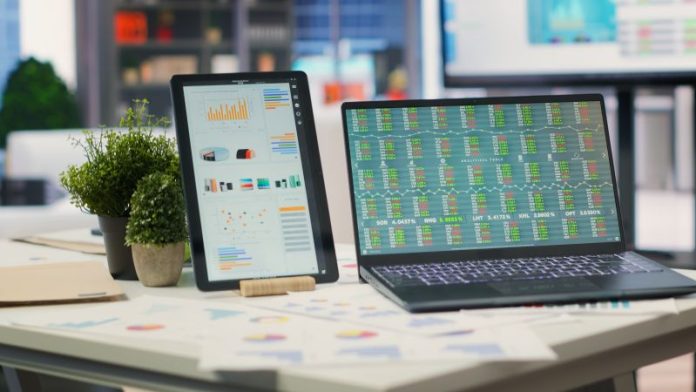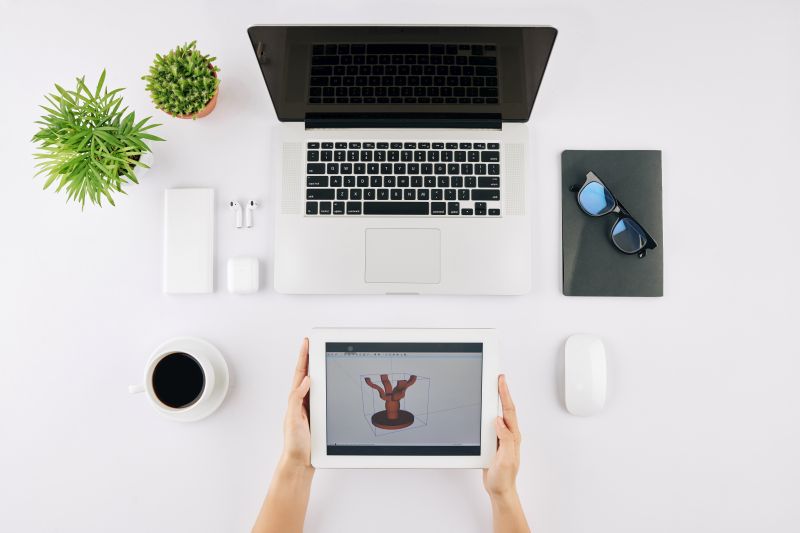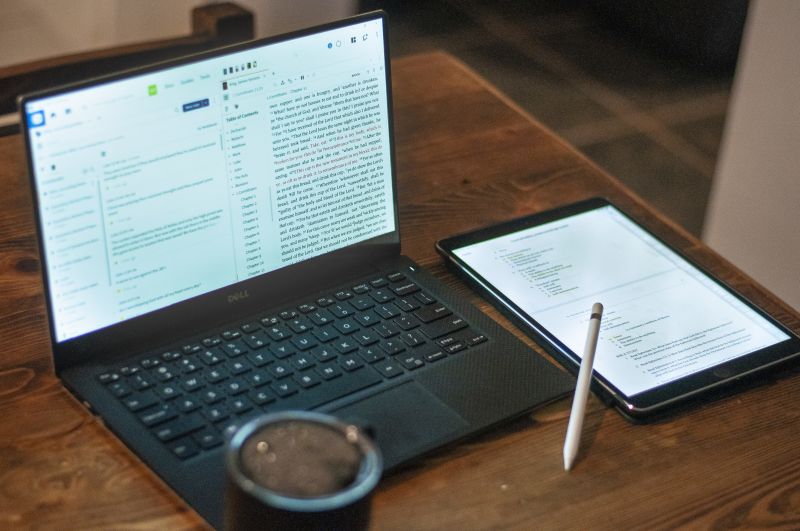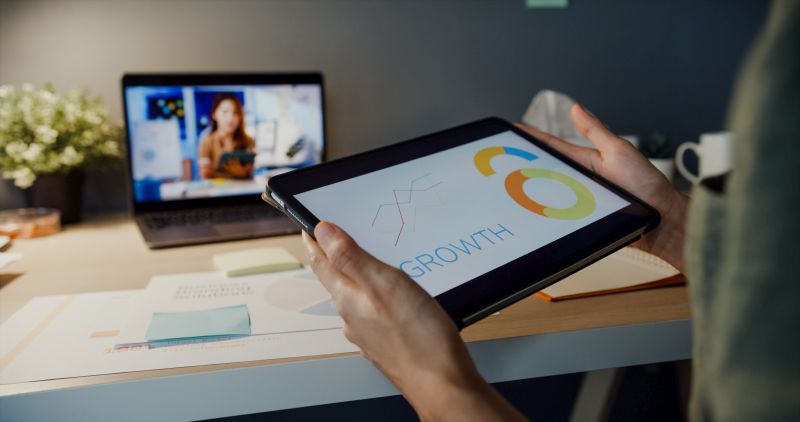Imate Android tablet i ne koristite ga često? Jeste li znali da taj tablet možete koristiti kao drugi monitor za svoje računalo?
Ako niste, a želite znati kako to možete učiniti, nastavite čitati ovaj članak. U nastavku ćemo reći što trebate učiniti kako biste mogli svoj tablet koristiti kao drugi monitor.
Samsung tablete još je lakše ”pretvoriti” u drugi monitor
Ako imate Samsung tablet, njega jednostavno možete povezati s Windows računalom. Galaxy tableti nude opciju drugog zaslona u brzom izborniku koja vam omogućuje brzo i lako povezivanje s vašim računalom, bez drugih kabela ili softvera. Za sve druge tablete s Androidom koji nisu Samsungovi, morat ćete instalirati softver treće strane. Jedan od vrlo korisnih programa za tu namjenu je Spacedesk.
Instalirajte aplikaciju Spacedesk na svoje računalo i na Android tablet. Instalacijski program dostupan je za Windows 8, 10 i 11. Imate na izbor 32-bitnu i 64-bitnu verziju. Ako niste sigurni koristite li 32-bitni ili 64-bitni, idite na Postavke -> Sustav -> O programu -> Vrsta sustava ili ”Settings -> System -> About -> System type”.
Povezivanje dva uređaja putem USB kabela
Spacedesk vam omogućuje povezivanje dva uređaja putem Wi-Fi ili USB-a. Spojite tablet i računalo USB kabela, kliknite na Spacedesk na svom tabletu i potvrdite okvir pored LAN/Wi-Fi opcija. Tablet će nakon toga početi tražiti mogućnost spajanja s računalom. Otvorite Spacedesk na računalu i kliknite na ”ON”.
Kliknite na Android USB Cable Driver (ON) na lijevoj strani i označite opciju USB Cable Android. Nakon toga biste trebali ono što vam prikazuje zaslon računala vidjeti na tabletu. Ako zaslon ostane taman, isključite USB kabel, a zatim ga ponovno uključite. Ako i dalje ne radi, ponovno pokrenite tablet i računalo i pokušajte ponovo.
Spajanje tableta i računala putem WiFi povezivosti
Postoji još jedan način kako možete spojiti tablet s računalom: putem WiFi veze. Spacedesk upozorava da korištenje ove metode može uzrokovati kašnjenje signala Wi-Fi-ja, što znači da ovaj način trebate pokušati samo ako vam je Wi-Fi veza dovoljno jaka i stabilna.
Spojite oba uređaja na isti Wi-Fi, zatim otvorite Spacedesk na računalu i uključite ga. Kliknite na tablet, otvorite Spacedesk i označite okvir pored LAN/WiFi. Dodirnite naziv svog računala iznad IP adrese i na tabletu bi se trebalo pokazati isto ono što prikazuje monitor vašega računala.
Korištenje sekundarnog prikaza slike
Prema zadanim postavkama, Spacedesk bi trebao dovesti do toga da se sve ono što prikazuje zaslon vašeg računala prikazuje automatski i na tabletu. No ako želite, tablet možete koristiti i kao proširenje za glavni zaslon. Evo i kako.
Na svome računalu idite na Postavke -> Sustav -> Zaslon. Kliknite na tipku ”Duplicate these displays” i nakon toga kliknite na ”Extend these displays”. Kako biste odspojili dva uređaja, otvorite Spacedesk na računalu i prebacite prekidač na ”Off”. Zaslon na vašem tabletu će se zatamniti i pokazat će vam se poruka u kojoj će pisati: ”Disconnected – Reconnecting to IP”. Kliknite na izbornik s tri horizontalne crte, koji se nalazi s desne strane i odaberite Prekini vezu. Pritisnite OK u skočnom prozoru kako biste potvrdili svoju odluku.
Postavljanje tableta kao drugog monitora za Mac
Ako imate Mac računalo i želite koristiti tablet kao drugi monitor za Mac, to možete učiniti uz pomoć za to prikladnih programa. Jedan od boljih je Duet Display. Jedna od prednosti tog programa jest ta što nudi 7-dnevno besplatno probno razdoblje. Preuzmite Duet Display na svoje Mac računalo i na Android tablet i instalirajte ga.
Otvorite aplikaciju Duet na svom Android tabletu i odaberite Žično za uspostavljanje veze putem USB kabela. Prije nastavka, provjerite je li USB Debugging aktiviran na vašem Android tabletu. Ako jest, povežite svoj tablet na Mac pomoću USB kabela. Pritisnite Dopusti u skočnom prozoru koji traži dozvolu za obavljanje ove radnje. Idite na postavke u aplikaciji Duet na Mac-u. Označite Omogući Android USB podršku. U aplikaciji Duet odaberite želite li da tablet prikazuje isto ono što prikazuje monitor Mac-a ili želite da služi kao ”produžetak” prikaza slike za Mac.
Spajanje Mac-a i tableta putem Wi-Fi povezivosti
Za početak, provjerite jesu li i tablet i Mac povezani na istu Wi-Fi vezu. Nakon toga kliknite na aplikaciju Duet na svom Mac računalu. Nakon toga, trebali biste vidjeti tablet kao uređaj s kojim se možete spojiti.
Otvorite aplikaciju Duet na tabletu i dodirnite simbol Wi-Fi na lijevoj strani. Odaberite opciju ”Mirror” ili ”Extend”. Za odspajanje dva uređaja jednostavno idite na ”Disconnect”. Odspojiti se možete ili na tabletu ili na Mac-u.
Stvari koje treba imati na umu prije nego što odlučite koristiti svoj Android tablet kao drugi monitor
Nekoliko stvari treba imati na umu prije nego što odlučite svoj Android tablet koristiti kao drugi monitor za Windows računalo. Stvari će naravno funkcionirati bolje ako imate noviji tablet, koji bi trebao raditi normalno, odnosno koji ne bi trebao prikazivati neke od uobičajenih problema.
Ako imate stariji tablet, mogli biste naići na neke probleme. Najčešći od njih je takozvani ”screen burn” ili pregorjelost zaslona. Ovaj se problem očituje na način da ćete vidjeti promjenu boje u dijelovima zaslona, uz prikaze obrisa teksta i slike, nagla ili povremena nezasićenost boja, što znači da su nijanse boja slabije nego što bi trebale biti.
“Spaljenost” zaslona najčešće je povezana s OLED ili AMOLED zaslonima, koji se nalaze na tabletima višeg cjenovnog razreda. LCD zasloni ne mogu imati takve probleme, što je jedan od najvećih aduta tableta s LCD zaslonima. No, ako je sve u redu, a trebalo bi biti, pogotovo ako vaš tablet radi kako treba, onda biste trebali dobiti drugi zaslon za svoje računalo.
Zaslon je jako važna komponenta svakog računala. Bez njega ne možemo vidjeti ono što želimo raditi na računalima. Na zaslonu se prikazuje sve ono što unesemo u računalo putem tipkovnice ili klikom miša. Ponekad se zna dogoditi da nam treba ”još malo” zaslona.
Za takve slučajeve možda je najbolje upotrijebiti tablet, koji na sebi ima instaliran Android operativni sustav, kao pomoćni zaslon. Ovi jednostavni načini omogućit će svakom korisniku brzo i jednostavno povezivanje tableta i računala i dobivanje dodatnog zaslona, što može biti jako korisno za potrebe produktivnosti.
Alan Milić